WPS2012专业版下载+安装教程
WPS2012专业版安装
第一步:运行wps2012安装包,进入安装向导界面,再点击『下一步(N)』;
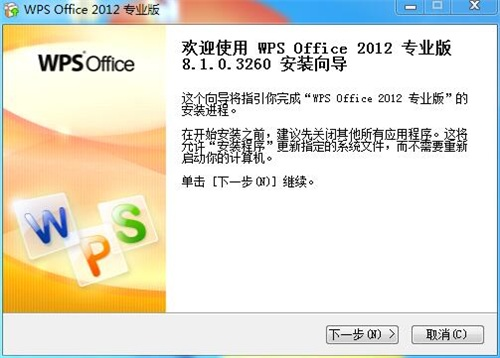 |
第二步:勾选『我接受“许可协议”中的条款(A)』,再点击『下一步(N)』;
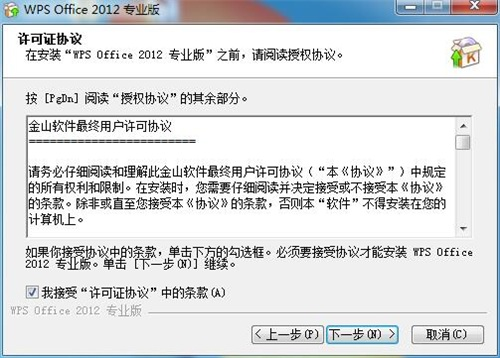 |
第三步:选定好安装的组件后,再点击『下一步(N)』;
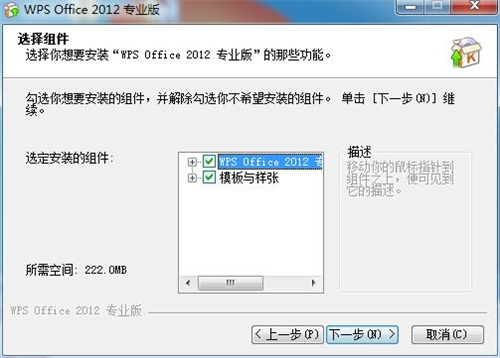 |
第四步:选定好安装的位置后,再点击『下一步(N)』;
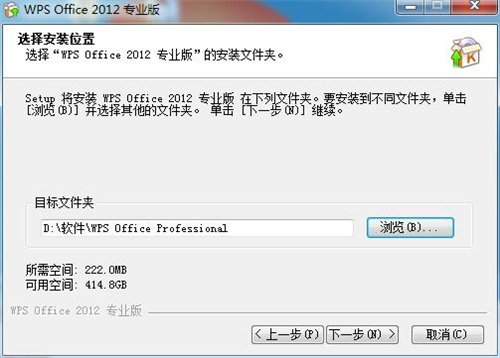 |
第五步:选定好开始菜单文件夹后,再点击『安装(I)』;
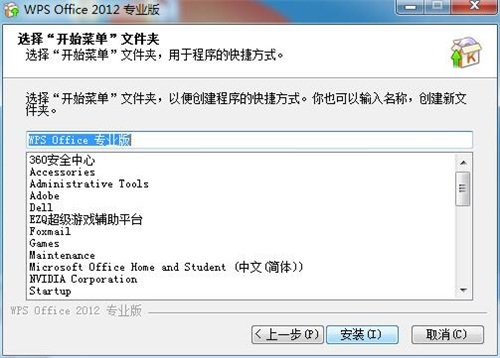 |
第六步:安装中;
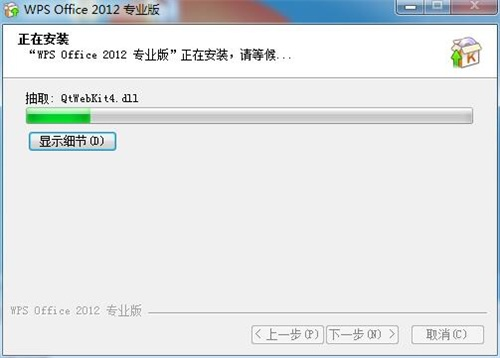 |
第七步:安装完成后,再点击『下一步(N)』;
 |
第八步:选定好界面风格后后,再点击『下一步(N)』;
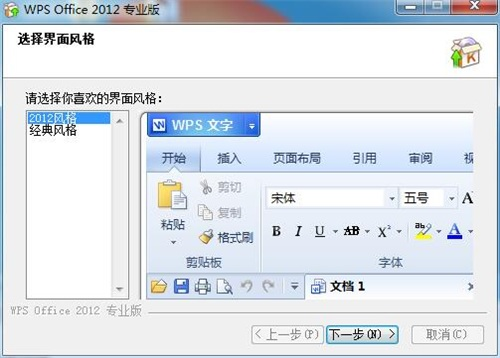 |
第九步:关闭安装界面。
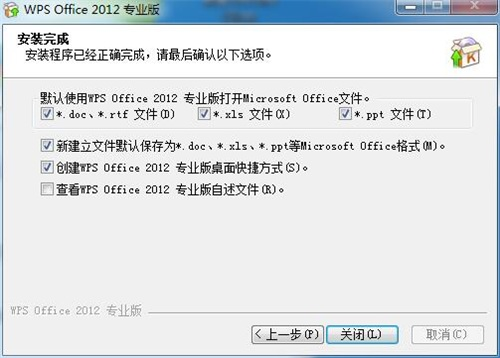 |
关于《WPS2012专业版下载+安装教程》这篇文章的具体内容就介绍到这里,希望能对大家有所帮助。更多相关资讯和教程请关注 如意笔记-wps学习网!

